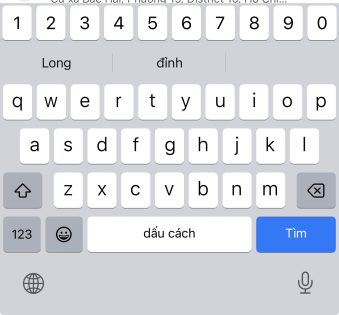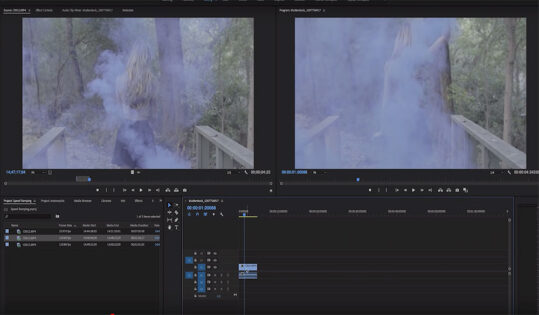Hướng dẫn live stream màn hình chất lượng cao bằng OBS (miễn phí). Khi chụp ảnh màn hình cho các hướng dẫn và các loại trình chiếu video khác, có lẽ các ứng dụng được sử dụng phổ biến nhất là Camtasia và Screenflow. Đây là những giải pháp tất cả-trong-một cung cấp các công cụ cho cả ghi và chỉnh sửa. Tuy nhiên, một lựa chọn tuyệt vời khác là tách rời giai đoạn quay màn hình khỏi giai đoạn ghi âm và chỉnh sửa video, bằng cách sử dụng phần mềm dành riêng cho từng giai đoạn.
Dưới đây là một cách tiếp cận mà mình đã sử dụng cho bản thân mình, và trong giai đoạn quay màn hình, tôi đã chọn ứng dụng tuyệt vời Open Broadcaster Software, thường được gọi là OBS. OBS còn có lợi thế là mọi người đều có thể sử dụng nó, bởi vì nó là miễn phí, mã nguồn mở và đa nền tảng với sự hỗ trợ trên Mac, Windows và Linux. Khi kết hợp với phần mềm chỉnh sửa âm thanh và video thuần tuý, bạn sẽ có được một tiến trình công việc sản xuất video rất mạnh và linh hoạt.
Trong loạt bài hướng dẫn ngắn này, chúng tôi sẽ hướng dẫn bạn cách thiết lập OBS để quay màn hình, live stream và tận dụng một số tính năng tuyệt vời của nó. Lưu ý, có rất nhiều cách bạn có thể sử dụng OBS nhưng đối với mục đích của loạt bài này, tôi sẽ giới thiệu cho bạn phương pháp mà tôi sử dụng như là một phần trong quy trình sản xuất video của riêng tôi.
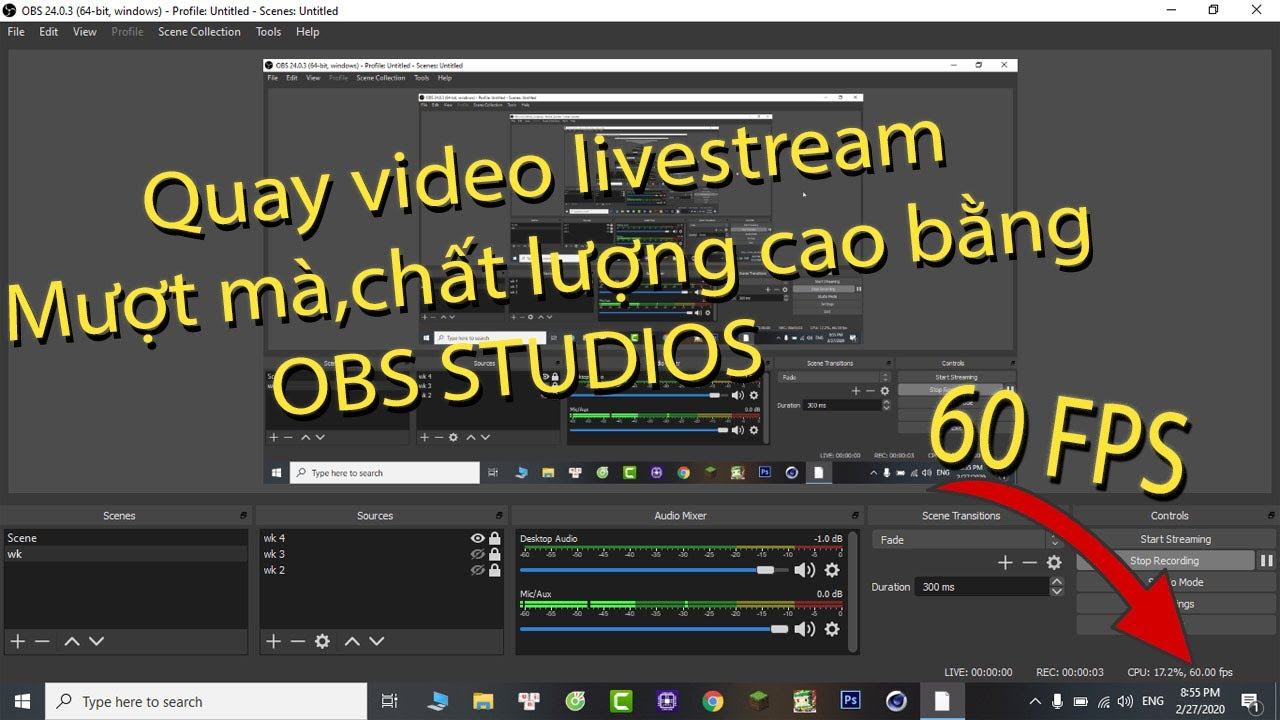
Nội dung chính:
Hướng dẫn live stream, quay màn hình full HD bằng OBS
Bước 1 : Đầu tiên các bạn mở phần mềm OBS thì chúng ta sẽ thấy ở góc phải có setting các bạn click vào Setting
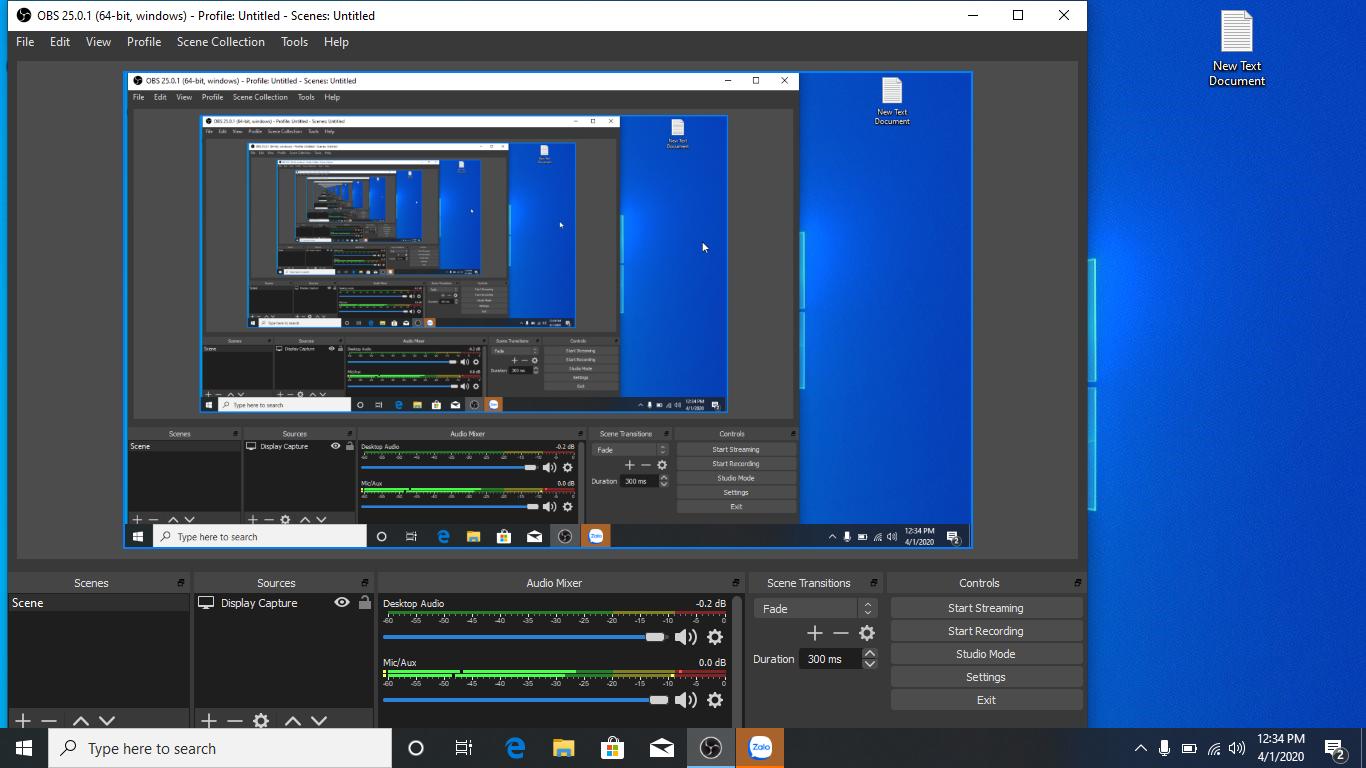
Bước 2 : Các bạ chuyển đên mục Video
Ở đây chúng ta có:
Base ( Canvas) Resolution : Độ phân giải gốc , độ phân giải đầu vào
Output (Scaled) Resolution : Độ phân giải xuất ra, độ phân giải đầu ra
Thì để quay video chất lượng cao trên máy mình để xuất ra ở 1920×1080 như các bạn thấy ở dưới ảnh.
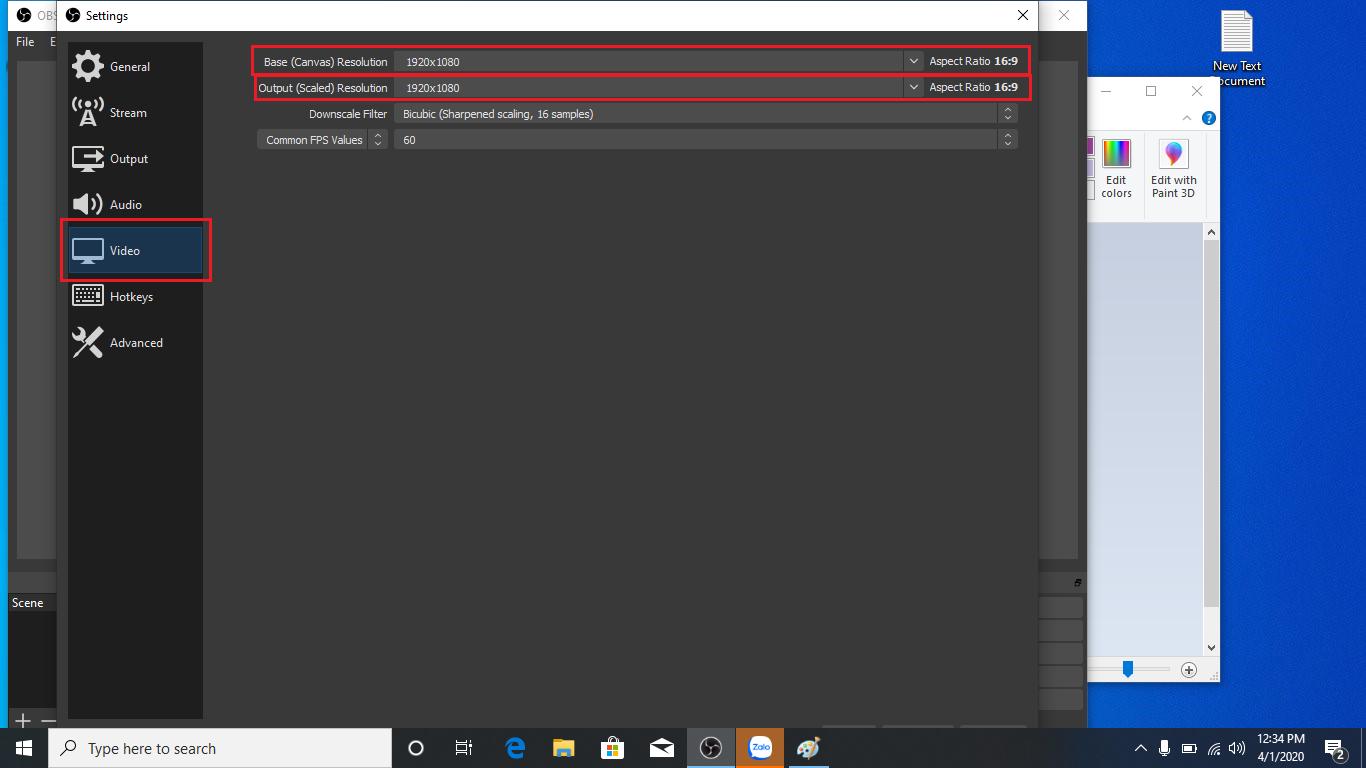
Bước 3 : Chọn Apply --> Ok
Video hướng dẫn
Và các bạn đã hoàn thành. Chúc các bạn thành công.